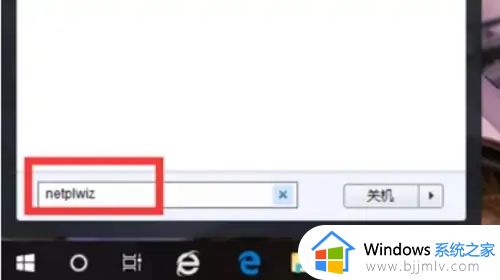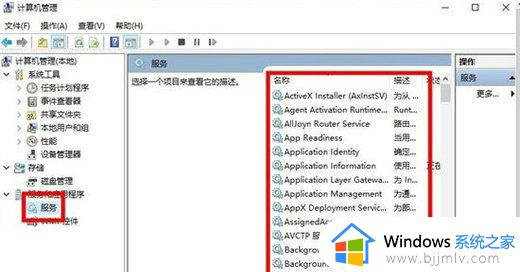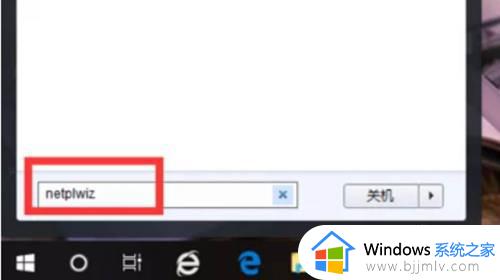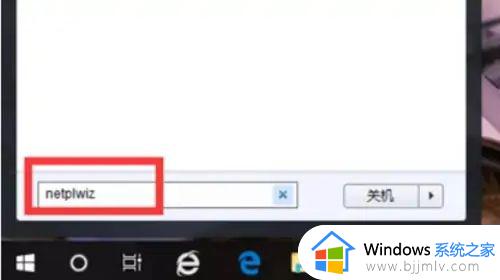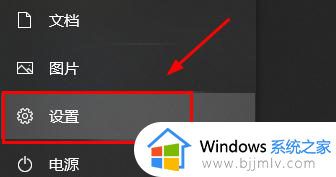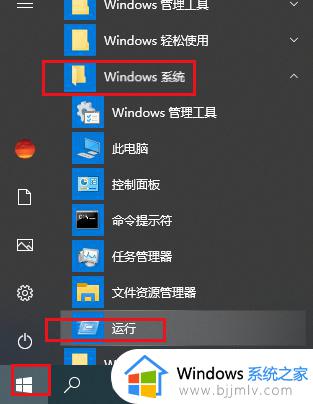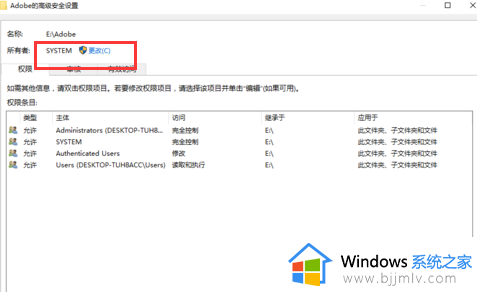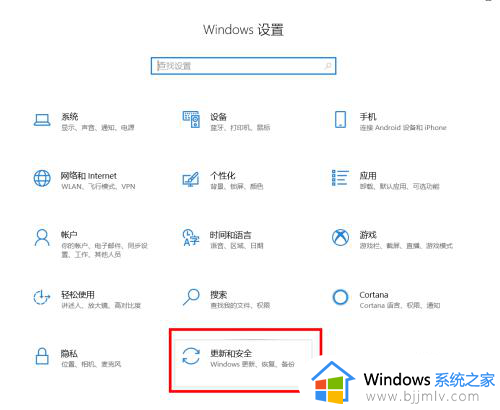win10pin删除是灰色的怎么办 win10无法删除pin如何解决
在win10操作系统中,为了提高账户安全性,小伙伴可能会设置PIN码来替代传统的密码。PIN码简单易记,而且比密码更难被破解。但是,有时候小伙伴可能会遇到pin删除是灰色的问题,对此win10pin删除是灰色的怎么办呢?下面小编就教大家win10无法删除pin如何解决,快来一起看看吧。
解决方法:
1、在任务栏搜索框中输入服务,在搜索结果中打开服务。
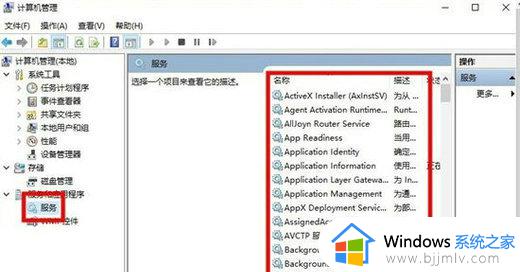
2、win10服务中找到IPsec Policy Agent,双击打开其属性。
3、将该服务启动类型设置为自动,点击确定保存设置。
4、最后再手动开启该服务即可。
服务启动后再尝试设置PIN码看问题是否能解决,如不行再尝试干净启动是否能解决。
1、快捷键win+r,输入msconfig。
2、点击服务标签卡,选择隐藏所有的微软服务,然后点击全部禁用。
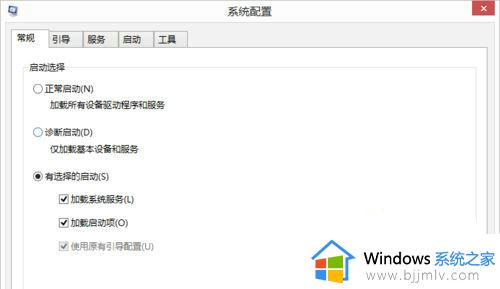
3、点击启动标签卡,点击打开任务管理器,然后禁用全部启动项并确定重启设备。
4、当弹出系统配置实用程序的时候,选中此对话框中的不再显示这条信息并点击确定即可。
以上全部内容就是小编带给大家的win10无法删除pin解决方法详细内容分享啦,碰到这种情况的小伙伴就快点按照小编的步骤进行操作,希望可以帮助到大家。